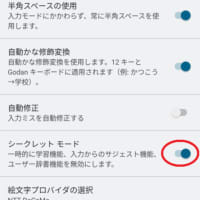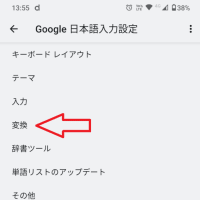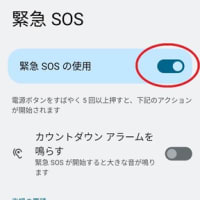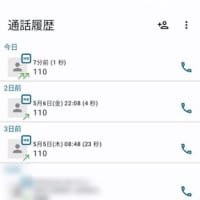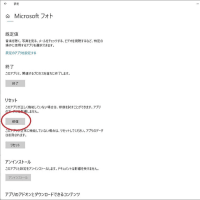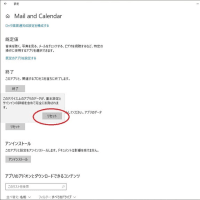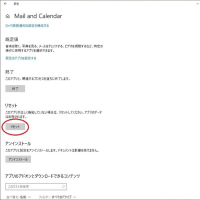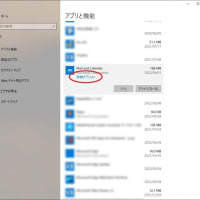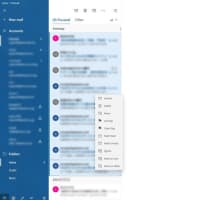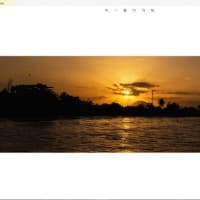さて、FDDもCD-ROMドライブも逝ってるノートPCへどうやってOSをインストールするか。
ノートPC単体では当然無理なんで、もう1台メインPCを使います。
ノートPCのHDDを取り出して、メインPCのC:ドライブとして接続
↓
OSを、最初のリブートの寸前までインストールする
↓
HDDを、ノートPCにセットする
↓
ドライバ等を、インストールする
これが、私の考えた事。
勘のいい人はお分かりだろうが、1発で成功してません。(笑)
では、TAKE 1
ノートPCのHDDをメインPCに接続するのは、先日のとおり。

Win98のCD-ROMでブートして、fdisk formatを終えsetupする。

懐かしい画面が、17インチのLCDに映し出される。
何か、変な感じ・・・・(笑)
最初のリブートで、BIOSが走り出した時に電源OFF。
HDDをノートにセットし直して、ブートする。

おぉ、ノートが息を吹き返したぞ。
順調に事を進めていたが、ドライバを充てていくにつれてWin98のCD-ROMを要求してくる事を忘れてた。

アカン! 次に進めない。
そっか、Win98のCD-ROMを最初からHDDに入れとけばいいじゃん!
そんな訳で、TAKE 2
OSのCD-ROMを最初からHDDに入れとくなんて、NECのPCみたいだね。
Win98のCD-ROMでブートして、fdiskで2つのパーティションに切った。
500MB程度のOS用のパーティション(D:ドライブ)に、CD-ROMをコピーした。
setupから最初のリブートで、ノートPCにHDDをセットしてブート。

え?
Invalid system disk
Replace the disk, and then press any key
ダメなん??
そっか、OSのインストールが終わってないのにHDD弄っちゃダメなんだな。
そんな訳で、TAKE 3
今度は、ちゃんと1つのパーティションでインストール。
最初のリブートで、ノートPCへ。
「ドライバが見つからん」とか色々文句を言われながら、とりあえず「キャンセル」で逃げてOSのインストールを終了させた。
デスクトップに、アイコンも出てきた。
しかしデバイスマネージャには、黄色い「?」マークがいっぱい。
ノートPCからHDDをもう1回外して、メインPCに接続。
Win98のCD-ROMと、ついでだから無線LANのCD-ROMと・・・・。
必要と思われるCD-ROMを、全部コピーした。
要らなくなったら、削除しちゃえばいいからね。
とりあえず、ネットに接続できる環境までもっていかなければ・・・・。
再度、ノートPCにHDDをセットする。
ブートさせると、ドライバの要求の嵐。
何とか、全部のハードウェアにドライバを充てることができた。
かくして、ノートPCは復活しました。
やっぱり、ノートは使い勝手がいいからね。
まだまだ、現役でガンバッテもらわないと。

でも、ボチボチ12.1インチのLCDでは ネットの閲覧が厳しくなってきましたねぇ~。
ノートPC単体では当然無理なんで、もう1台メインPCを使います。
ノートPCのHDDを取り出して、メインPCのC:ドライブとして接続
↓
OSを、最初のリブートの寸前までインストールする
↓
HDDを、ノートPCにセットする
↓
ドライバ等を、インストールする
これが、私の考えた事。
勘のいい人はお分かりだろうが、1発で成功してません。(笑)
では、TAKE 1
ノートPCのHDDをメインPCに接続するのは、先日のとおり。

Win98のCD-ROMでブートして、fdisk formatを終えsetupする。

懐かしい画面が、17インチのLCDに映し出される。
何か、変な感じ・・・・(笑)
最初のリブートで、BIOSが走り出した時に電源OFF。
HDDをノートにセットし直して、ブートする。

おぉ、ノートが息を吹き返したぞ。
順調に事を進めていたが、ドライバを充てていくにつれてWin98のCD-ROMを要求してくる事を忘れてた。

アカン! 次に進めない。
そっか、Win98のCD-ROMを最初からHDDに入れとけばいいじゃん!
そんな訳で、TAKE 2
OSのCD-ROMを最初からHDDに入れとくなんて、NECのPCみたいだね。
Win98のCD-ROMでブートして、fdiskで2つのパーティションに切った。
500MB程度のOS用のパーティション(D:ドライブ)に、CD-ROMをコピーした。
setupから最初のリブートで、ノートPCにHDDをセットしてブート。

え?
Invalid system disk
Replace the disk, and then press any key
ダメなん??
そっか、OSのインストールが終わってないのにHDD弄っちゃダメなんだな。
そんな訳で、TAKE 3
今度は、ちゃんと1つのパーティションでインストール。
最初のリブートで、ノートPCへ。
「ドライバが見つからん」とか色々文句を言われながら、とりあえず「キャンセル」で逃げてOSのインストールを終了させた。
デスクトップに、アイコンも出てきた。
しかしデバイスマネージャには、黄色い「?」マークがいっぱい。
ノートPCからHDDをもう1回外して、メインPCに接続。
Win98のCD-ROMと、ついでだから無線LANのCD-ROMと・・・・。
必要と思われるCD-ROMを、全部コピーした。
要らなくなったら、削除しちゃえばいいからね。
とりあえず、ネットに接続できる環境までもっていかなければ・・・・。
再度、ノートPCにHDDをセットする。
ブートさせると、ドライバの要求の嵐。
何とか、全部のハードウェアにドライバを充てることができた。
かくして、ノートPCは復活しました。
やっぱり、ノートは使い勝手がいいからね。
まだまだ、現役でガンバッテもらわないと。

でも、ボチボチ12.1インチのLCDでは ネットの閲覧が厳しくなってきましたねぇ~。